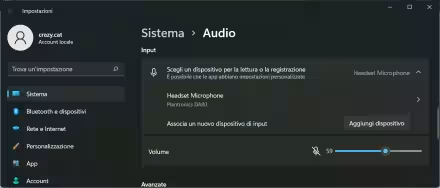Ti è mai capitato di dover trasferire contatti e altri dati di WhatsApp da un telefono Android ad un iPhone? Leggi questo articolo e ti mostreremo come procedere
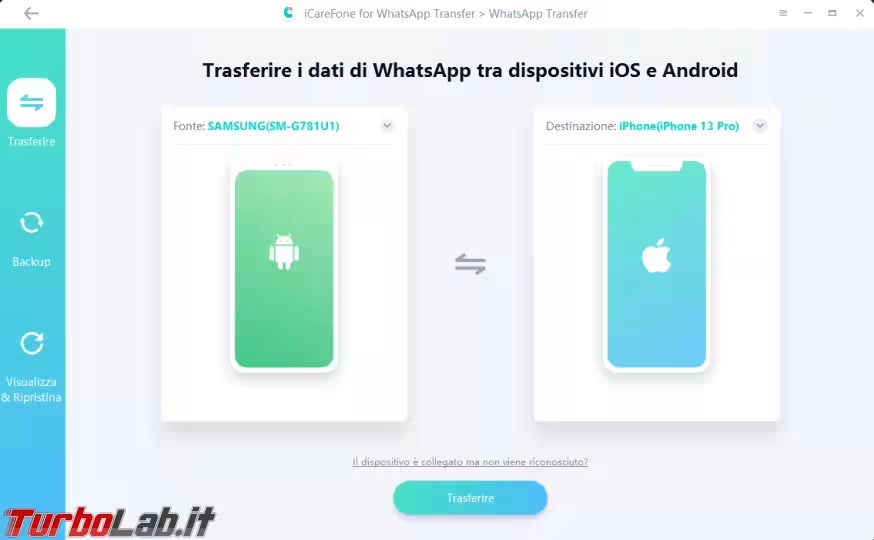
Tenorshare iCareFone Transfer (iCareFone per trasferimento WhatsApp) è proprio il software che fa al caso tuo. Esso, infatti, ti permette di trasferire WhatsApp da Android a iPhone 13. Oltre a permetterti di trasferire i dati, però, ti consente anche di ripristinare e di esportare i messaggi e i link di WhatsApp/WhatsApp Business in HTML, nonché i contatti, le foto, i video, gli audio in formato file, le conversazioni e i media di WhatsApp (incluso WhatsApp Business). Inoltre, Tenorshare iCareFone Transfer ti permette anche di visualizzare i dati prima ancora di esportarli.
In altre parole, iCareFone Transfer è attualmente il modo più rapido per trasferire, eseguire il backup e ripristinare i dati di WhatsApp Business e di WhatsApp.
L'azienda madre di questo software si concentra sulla sicurezza dei dati e sulle correzioni del sistema per iOS e Android. Tenorshare, il cui focus è su piattaforme iOS, Android, Windows e Mac e studio della tecnologia di base, fornisce agli utenti delle soluzioni per la gestione dei contenuti del dispositivo, il recupero dei dati, il recupero della password, la riparazione del sistema e altri pratici elementi per il telefono cellulare e il computer. Oggi, i prodotti e i servizi Tenorshare sono considerati affidabili da oltre 10 milioni di utenti in tutto il mondo.
In questo articolo, ti mostreremo in particolare come procedere per trasferire i tuoi contatti WhatsApp da Android a iPhone, mettendoti a disposizione una guida dettagliata.
Prima di procedere con l'esportazione, però, è altamente raccomandato effettuare il backup dei dati WhatsApp o WhatsApp Business. Infatti, se qualcosa dovesse andare storto durante la procedura di trasferimento, grazie al backup i tuoi dati di WhatsApp saranno al sicuro e non andranno persi, perché ne avrai a disposizione una copia.
Scarica e installa
Ma facciamo un altro passo indietro, perché prima di effettuare il backup e il trasferimento dati dovrai necessariamente scaricare e installare Tenorshare iCareFone Transfer.
A questo punto, Avvia iCareFone Transfer e collega i due dispositivi al computer. E poi clicca Trasferisci (ossia Transfer nella versione inglese) per continuare
Fai attenzione, perché qualora il tuo dispositivo fosse un Samsung, potresti aver bisogno di abilitare il debugging USB. Segui i passaggi mostrati in figura per farlo
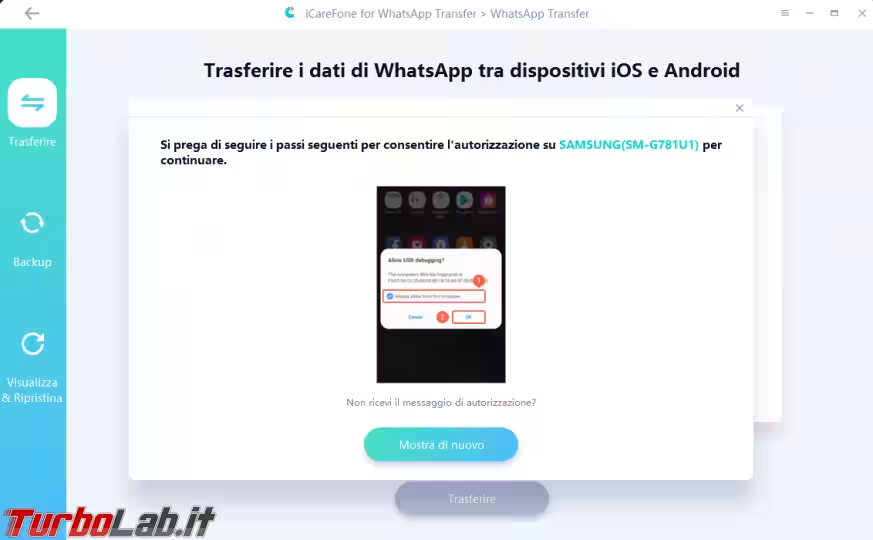
Successivamente, ti verrà mostrato un messaggio dove ti verrà chiesto di confermare. Clicca Sì (Yes nella versione inglese) per proseguire con il prossimo passaggio
Ora è arrivato il momento di mettere al sicuro i tuoi dati creandone una copia di backup.
Effettua il backup dei dati di WhatsApp
Per effettuare il backup dei dati WhatsApp sul tuo dispositivo di origine, clicca su Back Up Ora
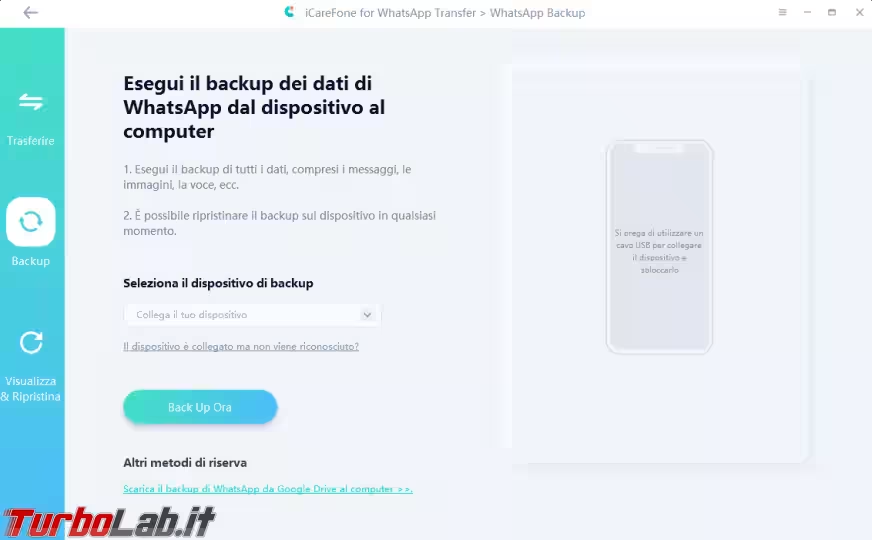
Il programma a questo punto trasferisce i dati dal dispositivo di origine, quindi attendi pazientemente che il processo termini.
Verifica l'account WhatsApp sul dispositivo di origine
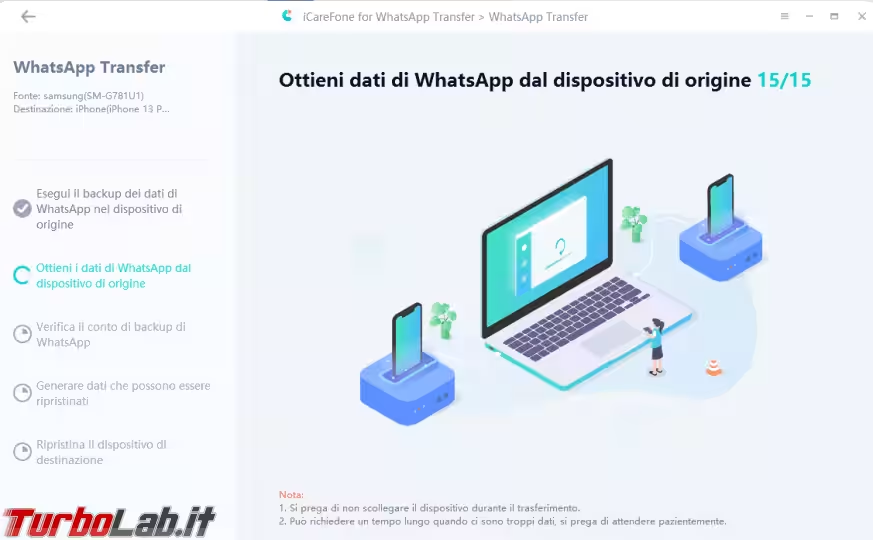
Per tenere i tuoi dati di WhatsApp al sicuro, verifica l'account WhatsApp che hai utilizzato per creare il backup inserendo il prefisso nazionale e il numero di telefono.
Dopo aver inserito l'informazione, apparirà una finestra per avvisarti del fatto che potresti ricevere un codice di verifica sul tuo dispositivo di origine. Clicca Continua per passare all'interfaccia di verifica.
Nota: L'account WhatsApp sul dispositivo sul tuo dispositivo di origine potrebbe scollegarsi durante il processo di verifica. Per far sì che il processo di verifica si completi, non accedere nuovamente.
Quando il dispositivo di origine riceve il codice di 6 cifre, inseriscili nello spazio apposito e clicca su Verifica
GENERA I DATI SUL TUO IPHONE
Una volta effettuata la verifica, il tuo dispositivo entrerà automaticamente nel prossimo passaggio, per generare i dati da ripristinare sul dispositivo di destinazione
Prima di ripristinare i dati, assicurati di aver effettuato l'accesso su WhatsApp sul tuo iPhone, altrimenti i dati non saranno visibili. Una volta fatto, clicca Connesso
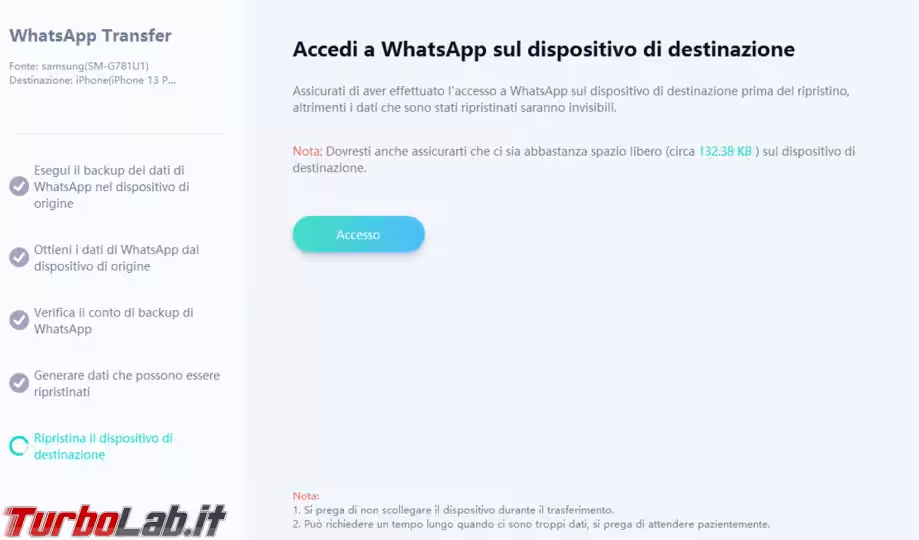
Nota: Assicurati che vi sia abbastanza spazio di archiviazione sul dispositivo di destinazione.
Ripristina i dati di WhatsApp sull'iPhone
Nota: Ti verrà chiesto di disattivare Trova il mio iPhone, segui le istruzioni a schermo per disabilitare "Trova il mio iPhone" per continuare.
Il programma inizierà a ripristinare i dati sul tuo iPhone. La velocità di ripristino dipenderà dalla dimensione dei dati, sii paziente.
Quando i dati saranno tutti trasferiti sul tuo dispositivo, vedrai la seguente interfaccia. Condividi se ti è piaciuto
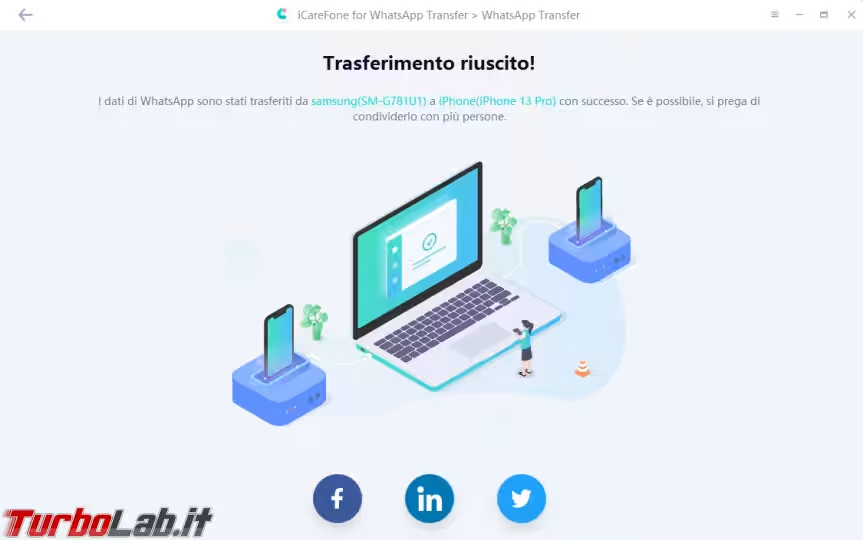
Al termine del processo, il tuo dispositivo di destinazione si ravvierà.
A questo punto, è arrivato il tanto atteso momento di esportare i tuoi preziosi dati WhatsApp da Android a iPhone
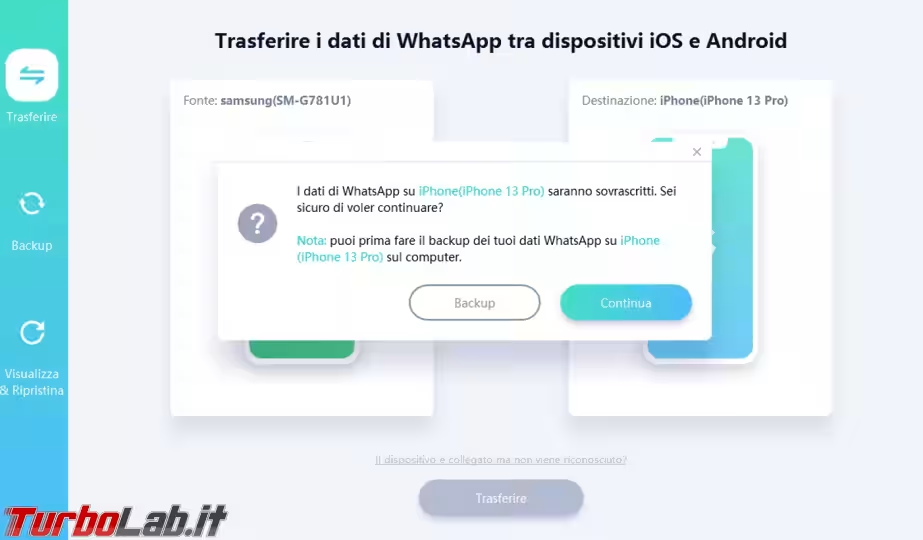
Iniziamo con l'esportazione delle conversazioni.
ESPORTARE LE CONVERSAZIONI DI WHATSAPP DA ANDROID A IPHONE
Una volta effettuato il backup seguendo le indicazioni che ti abbiamo mostrato sopra, avvia iCareFone Transfer e clicca su Mostra e ripristina. Vedrai i file di backup, cliccaci sopra. Ora clicca su Visualizza per selezionare le conversazioni di WhatsApp da esportare
Poi clicca sull'icona Messaggi, tutti i messaggi verranno elencati sotto. Selezionali e clicca su Esporta su computer. Poi seleziona la cartella nella quale salvare le conversazioni di WhatsApp, fatto ciò avrai finito.
ESPORTARE FOTO E ALTRI FILE MULTIMEDIALI
Ora, invece, ti mostreremo come esportare le foto e altri file multimediali.
Anche in questo caso, avvia iCareFone Transfer e clicca su Mostra e ripristina.
Vedrai i file di backup, cliccaci sopra. Ora clicca su Visualizza per selezionare i file multimediali di WhatsApp da esportare.
Poi seleziona l'icona Foto e, nello specifico, seleziona le foto che vuoi esportare.
Poi clicca su Esporta su computer e seleziona la cartella nella quale salvare le foto. A questo punto, i file multimediali saranno salvati nella cartella
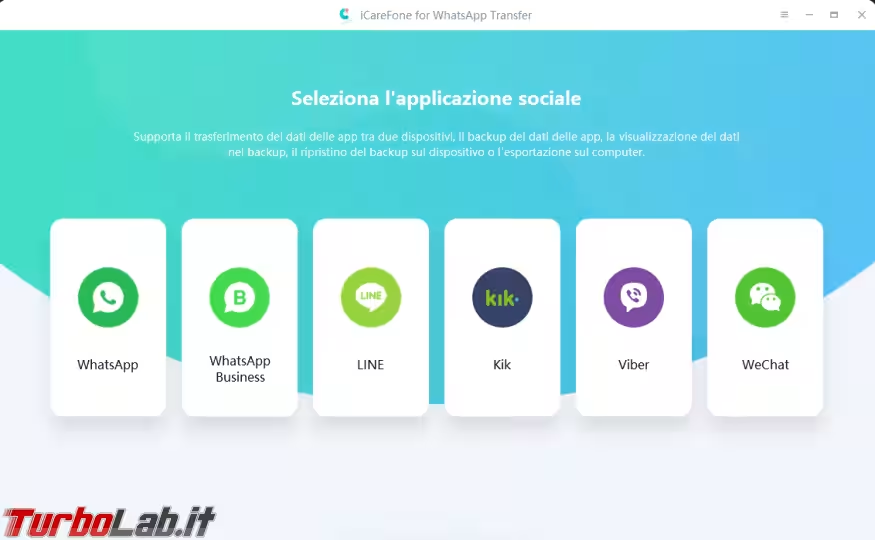
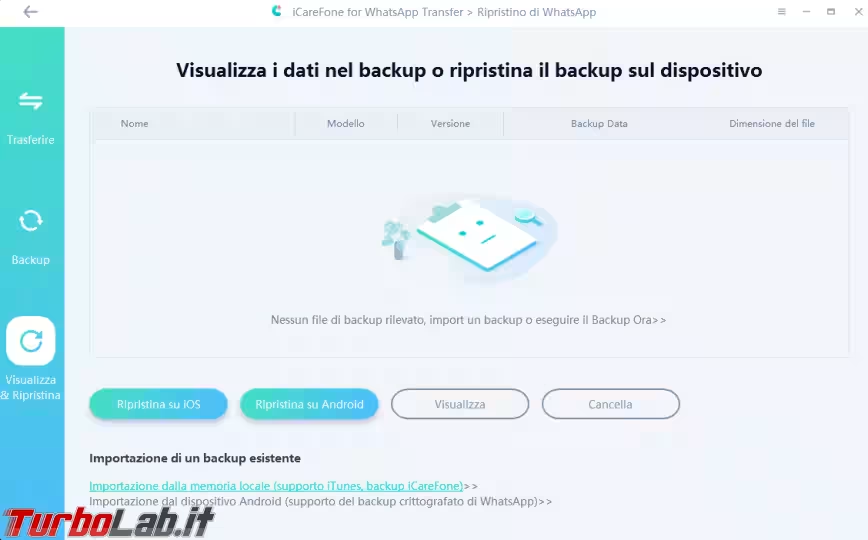
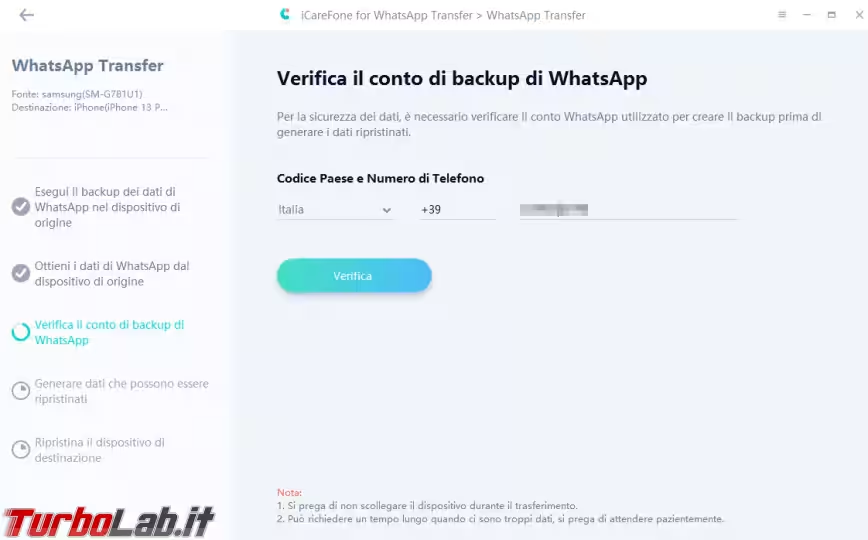
conclusioni
Siamo sicuri che iCareFone Transfer si rivelerà un ottimo strumento nelle tue mani. Ti consentirà, infatti, di procedere al backup, al ripristino, al trasferimento e all'esportazione dei tuoi dati di WhatsApp da Android ad iPhone in tutta sicurezza. Semplice e intuitivo, con un'interfaccia grafica di immediata comprensione, questo software è sicuramente da provare e da consigliare.